Hoe u de grijs weergegeven handtekeningregel in Microsoft Word kunt repareren
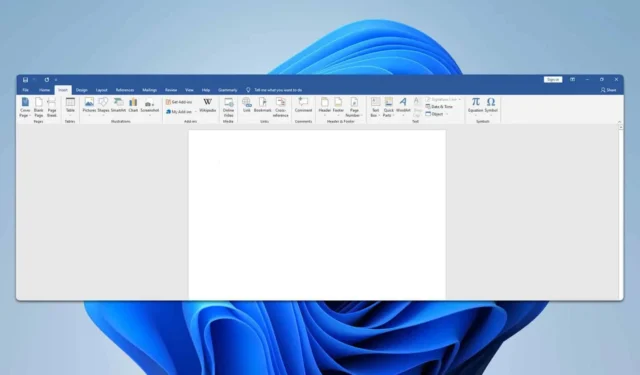
Meerdere gebruikers hebben een situatie ondervonden waarbij de handtekeningregel in Microsoft Word is uitgeschakeld, waardoor digitale handtekeningen onbruikbaar zijn. Gelukkig zijn er effectieve methoden die dit probleem kunnen oplossen.
Wat zorgt ervoor dat de handtekeningregel in Word is uitgeschakeld?
Dit probleem ontstaat meestal als er meerdere auteurs aan het document hebben meegewerkt of als de bewerkingsrechten beperkt zijn.
Hoe los ik de grijze handtekeningregel in Microsoft Word op?
Als eerste stap kunt u een nieuw document maken om te kijken of u succesvol een handtekeningregel kunt toevoegen. Als dat lukt, geeft dit aan dat het probleem in het specifieke document ligt en niet in Word zelf.
1. Controleer of het document niet door meerdere auteurs is geschreven
- Als u SharePoint gebruikt, controleer dan of het document niet door meerdere personen tegelijk wordt bewerkt.
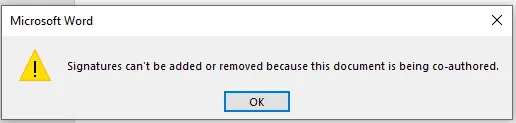
- Ga naar het tabblad Controleren en selecteer Bewerking beperken .
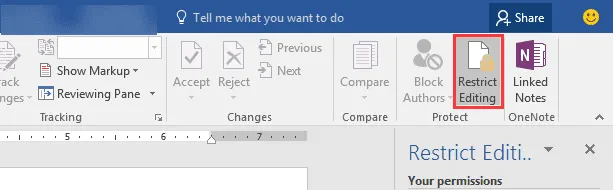
- Kies vervolgens Stop beveiliging .
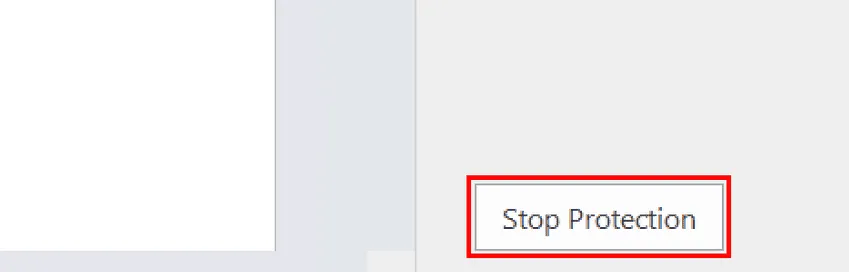
- Mogelijk moet u een wachtwoord invoeren om het document te ontgrendelen.
2. Voeg de handtekeningregel handmatig in
- Ga naar het tabblad Invoegen en selecteer Tekstvak . Kies het gewenste ontwerp.

- Plaats het tekstvak op de plaats waar u uw handtekening wilt weergeven.
- Typ meerdere onderstrepingstekens in het tekstvak.
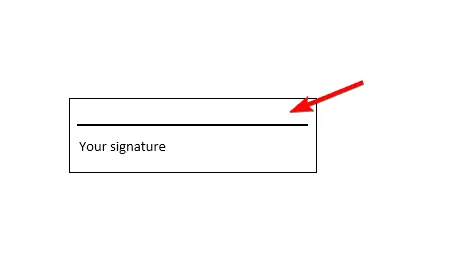
- Dubbelklik op de rand van het tekstvak en wijzig de Vormcontour naar Geen contour .
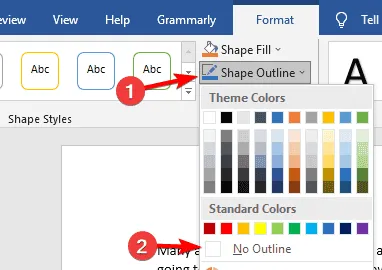
Deze methode dient als tijdelijke oplossing en is handig voor handgeschreven handtekeningen of wanneer u documenten digitaal wilt ondertekenen zonder afhankelijk te zijn van de ingebouwde functies van Word.
Hoewel het relatief zelden voorkomt dat de handtekeningregel in Microsoft Word wordt uitgeschakeld, moet u, mocht dit toch gebeuren, de beveiliging uitschakelen en controleren of er niet meerdere personen aan het document hebben meegewerkt.
Bovendien kunt u meerdere handtekeningregels in Word invoegen! We hebben een gedetailleerde gids beschikbaar die u door het proces heen loodst.



Geef een reactie